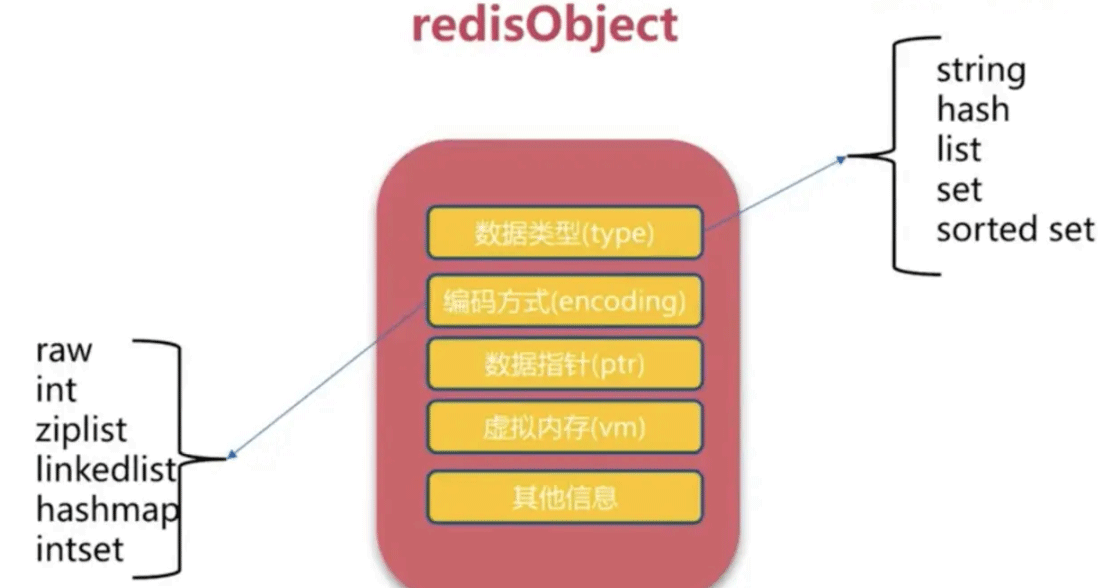CentOS7简单易学:搭建自己的BIND服务器 (centos7搭建bind服务器)
在互联网时代,我们难以想象没有域名系统,它使得我们可以不用去记住一堆数字而能够轻松地访问网站。BIND (Berkeley Internet Name Domn) 便是一种运行于Unix系统下的开源DNS服务器软件,它是互联网上更流行的DNS软件之一。本文将详细介绍如何在CentOS7操作系统上搭建自己的BIND服务器。
什么是DNS?
我们需要明白什么是DNS。 DNS全称Domn Name System,是将IP地址和可记忆的域名进行对应的系统。比如,当你访问www.bdu.com的时候,DNS服务器就会将它转化为 IP 地址: 119.75.216.20 这个时候,你在浏览器中输入的就是 www.bdu.com而不是 IP地址。它代表着一个网站的唯一标识。
搭建BIND服务器
接下来,我们将具体介绍在CentOS7上搭建BIND服务器的步骤。
1. 更新软件包
在开始之前,在终端输入以下命令,以更新软件包,确保系统中的所有软件包是最新的,以便我们安装BIND。
“`shell
sudo yum update
“`
2. 安装BIND服务器
在终端键入以下命令来安装BIND服务器:
“`shell
sudo yum install bind bind-utils
“`
3. 配置BIND服务器
配置BIND服务器需要修改两个文件:
– /etc/named.conf :这个文件是BIND的主配置文件,它包含BIND服务器的基本设置信息。
– /var/named/example.com.zone :这个文件是BIND服务器的一个示例配置文件,假设我们将创建一个名为 example.com 的域名,我们可以复制它并根据自己的需要进行修改。
3.1 配置named.conf
使用vim在终端中编辑named.conf文件:
“`shell
sudo vim /etc/named.conf
“`
以下是一个包含特定内容的named.conf文件,我们可以从示例文件中复制粘贴。
“`shell
//
// named.conf
//
// Provided by Red Hat bind package to configure the ISC BIND named(8) DNS
// server as a caching only nameserver (as a localhost DNS resolver only).
//
// See /usr/share/doc/bind*/sample/ for example named configuration files.
//
options {
listen-on port 53 { 127.0.0.1; any; };
listen-on-v6 port 53 { ::1; };
directory “/var/named”;
dump-file “/var/named/data/cache_dump.db”;
statistics-file “/var/named/data/named_stats.txt”;
memstatistics-file “/var/named/data/named_mem_stats.txt”;
secroots-file “/var/named/data/named.secroots”;
recursing-file “/var/named/data/named.recursing”;
allow-query { localhost; any; };
recursion yes;
dnssec-enable yes;
dnssec-validation yes;
bindkeys-file “/etc/named.root.key”;
managed-keys-directory “/var/named/dynamic”;
};
logging {
channel default_debug {
file “data/named.run”;
severity dynamic;
};
};
zone “.” IN {
type hint;
file “named.ca”;
};
zone “example.com” IN {
type master;
file “/var/named/example.com.zone”;
allow-update { none; };
};
include “/etc/named.rfc1912.zones”;
include “/etc/named.root.key”;
“`
3.2 配置example.com.zone
我们可以在/var/named目录下找到一个名为“named.empty”的示例文件,我们可以复制并重命名文件为“example.com.zone”。
“`shell
sudo cp /var/named/named.empty /var/named/example.com.zone
“`
在终端中编辑example.com.zone文件。
“`shell
sudo vim /var/named/example.com.zone
“`
以下是一个文件的示例内容,我们可以将其复制并根据自己的需要进行修改。
“`shell
$TTL 86400
@ IN SOA ns1.example.com. hostmaster.example.com. (
2023100101 ; Serial
3600 ; Refresh
1800 ; Retry
604800 ; Expire
86400 ; Minimum TTL
)
@ IN NS ns1.example.com.
@ IN NS ns2.example.com.
ns1 IN A 192.168.0.10
www IN A 192.168.0.10
ns2 IN A 192.168.0.11
ml IN A 192.168.0.12
“`
示例中创建了一个名为 example.com 的主区域,并定义了一个名为 www.example.com 的A记录,该记录使用IP地址 192.168.0.10,在访问 www.example.com 的时候将会被转化为该地址。还有三个额外的A记录:ns1、ns2和ml,每个记录都被映射到IP地址,这样在访问它们时也会被转化为对应的IP地址。
4. 启动和测试BIND服务器
现在,我们可以启动BIND服务器并进行测试。在终端中运行以下命令以启动BIND服务器:
“`shell
sudo systemctl start named
“`
如果服务启动成功,则可以使用以下命令检查其状态:
“`shell
sudo systemctl status named
“`
现在我们可以在本地主机上配置DNS服务器,以便从BIND服务器查询记录。在终端中打开resolv.conf文件。
“`shell
sudo vim /etc/resolv.conf
“`
将以下行添加到文件的末尾:
“`shell
nameserver 127.0.0.1
“`
这将另BIND服务器作为默认DNS服务器,并启用我们在example.com.zone文件中定义的条目。我们可以使用以下命令来测试BIND服务器是否能够正确解析我们定义的记录:
“`shell
host www.example.com
“`
如果一切顺利,这将显示定义的 IP地址: 192.168.0.10。
以上就是在Centos7上搭建自己的BIND服务器的全过程。虽然BIND离用户实际应用场景存在较远的距离,但深入了解其背后的原理还是有必要的。希望本篇文章能对读者的学习有所帮助。
相关问题拓展阅读:
虚拟机上的centos7启动named服务时,出现错误
你用的是橡激centos 6的命贺帆令,centos7已经换成新的systemctl
虽然还能禅如雹用,但是提示你重启用
systemctl restart named.service
你的bind下的dns服务器设置文件里有错误,可能是文件字符匹配语法问题多一点。
你使用的是centos6的命令,不适用于centos7.centos7中重启named服务应该使用
/bin/systemctl restart named.service
(慎友而且系统也知渗提示你用这个搭孝脊命令了。。哈哈)
有本事在虚拟机里测毒的,如果连这个都不知道,你信啊?
centos7搭建bind服务器的介绍就聊到这里吧,感谢你花时间阅读本站内容,更多关于centos7搭建bind服务器,CentOS7简单易学:搭建自己的BIND服务器,虚拟机上的centos7启动named服务时,出现错误的信息别忘了在本站进行查找喔。